Come inserire foto in Yahoo Mail?
Vuoi condividere le foto con amici e familiari? In questa pagina vi dirò come mettere le foto in Yahoo Mail. Le istruzioni sono per i principianti e sono accompagnati da screenshot utili in modo che le persone con conoscenze informatiche anche di base possono seguire e imparare a inserire foto nel messaggio di posta elettronica di Yahoo.
Importante: Se hai le foto su una fotocamera digitale, è una buona idea trasferirle prima sul tuo computer. Questo può essere fatto in due modi: collegare l’apparecchiatura al computer con il cavo fornito o estrarre la scheda di memoria e inserirla direttamente nel computer (se ha un lettore di schede).
Link sponsorizzati
Per le istruzioni dettagliate si prega di fare riferimento come e-mail foto da fotocamera digitale.
Inserisci foto in Yahoo Mail-Come mettere le foto nel messaggio di posta elettronica
Con e-mail è possibile non solo inviare messaggi di testo (testo formattato semplice o fantasia), ma anche file multimediali come immagini, audio, video, ecc. Infatti, qualsiasi tipo di file digitale può essere inviato con un messaggio di posta elettronica. L’unica limitazione è la dimensione dell’allegato e-mail che, al momento della scrittura, è di 10 MB sugli account di posta elettronica gratuiti di Yahoo.
Si prega di notare che tutte le istruzioni sono state elaborate utilizzando la nuova versione di Yahoo Mail nota come All-new Mail. Se si utilizza l’interfaccia precedente (Yahoo! Mail Classic), si sarebbe in grado di inserire le foto nel messaggio di posta elettronica, ma le istruzioni e gli screenshot presentati di seguito non si applicano a voi. Cordiali saluti, è molto facile passare le due versioni di Yahoo Mail-è sufficiente fare clic sul link versione alternativa – fare riferimento a tale articolo per ulteriore aiuto.
Se siete completamente nuovo a questo, vi suggerisco di leggere come comporre e inviare una e-mail da account Yahoo e tornare a questa pagina.
Accedi al tuo account Yahoo e crea un nuovo messaggio e-mail
Vai alla pagina di accesso di Yahoo e accedi con il tuo nome utente (ID Yahoo) e password. Ora fai clic sul pulsante ” Nuovo “e seleziona” Messaggio e-mail ” dal menu a discesa o semplicemente premi il tasto ‘n’ sulla tastiera. Si aprirà una nuova scheda messaggio e-mail. Puoi inserire le foto in Yahoo mail ogni volta che vuoi – prima, durante o alla fine della composizione dell’e-mail.
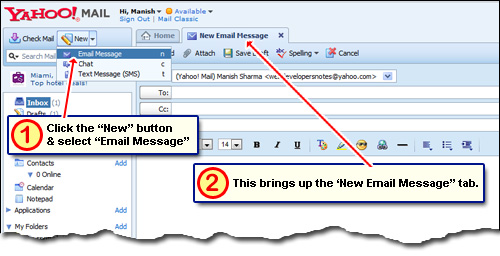
Inserisci foto utilizzando la funzione “Allega”
Appena sotto la nuova scheda messaggio e-mail, troverai un pulsante con l’etichetta “Allega”. Ciò consente di allegare o inserire foto actually in realtà, praticamente qualsiasi file digitale.
Facendo clic sul pulsante “Allega” si aprirà una finestra pop-up che mostra una cartella sul disco rigido del computer. Ma questo potrebbe non contenere le foto che si desidera inserire nell’e-mail di Yahoo. Quindi, passare alla directory che contiene queste foto, sceglierne una facendo clic su di esso e quindi premere il pulsante “Apri”.
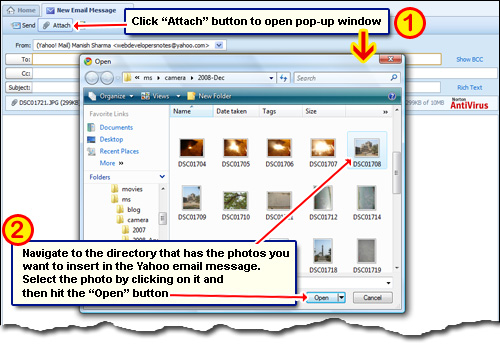
Ogni file (foto) inserito nel messaggio di posta elettronica di Yahoo riceve un link “Rimuovi” accanto. Cliccando su di esso si estrarrà il file dalla lista allegati e-mail.
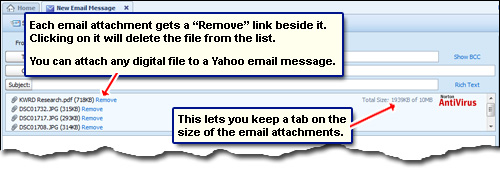
Alcuni punti quando si inseriscono foto nei messaggi di posta elettronica in Yahoo
- È possibile allegare qualsiasi tipo di file digitale. Tutti i formati di foto possono essere inviati insieme al messaggio e-mail.
- Le foto devono essere inserite una per una. Per inserire più foto nell’e-mail di Yahoo Mail, è necessario utilizzare la funzione “Allega” tutte le volte.
- Tutti gli allegati di posta elettronica in Yahoo Mail vengono scansionati utilizzando il programma antivirus Norton.
- Un messaggio e-mail può avere file per diversi formati allegati. Pertanto, è possibile inserire foto, documenti di testo, file audio e video nella stessa e-mail.
- Il numero di immagini che possono essere inserite in un’email di Yahoo è limitato solo dalla dimensione dell’allegato che è di 10 MB al momento della scrittura.